
Google Kubernetes Engine(GKE)를 사용하는 방법을 알아보자.
클라우드를 사용하기위해서 옆의 주소로 들어가자 https://cloud.google.com/

오른쪽에 무료로 시작하기 버튼을 누르고 회원가입하고 개인정보를 입력했다면 무료평가판이 시작되고 300$가 지급이되는데 90일 동안 사용가능하다는점 유의하길 바란다 만들었다면 쿠버네티스 클러스터를 만들어보자

만들기 누르고 표준 모드를 선택해주자

선택을 했으면 이름은 자유롭게 정하고 노드수는 3개로 해주고 만들기를 해주면 클러스터 구성은 완료된거다.

이제 구글 쿠버네티스 클러스터를 로컬과 연결해보자

로컬 환경에서 gcloud CLI를 사용하기위해서 설치해보자
https://cloud.google.com/sdk/docs/install
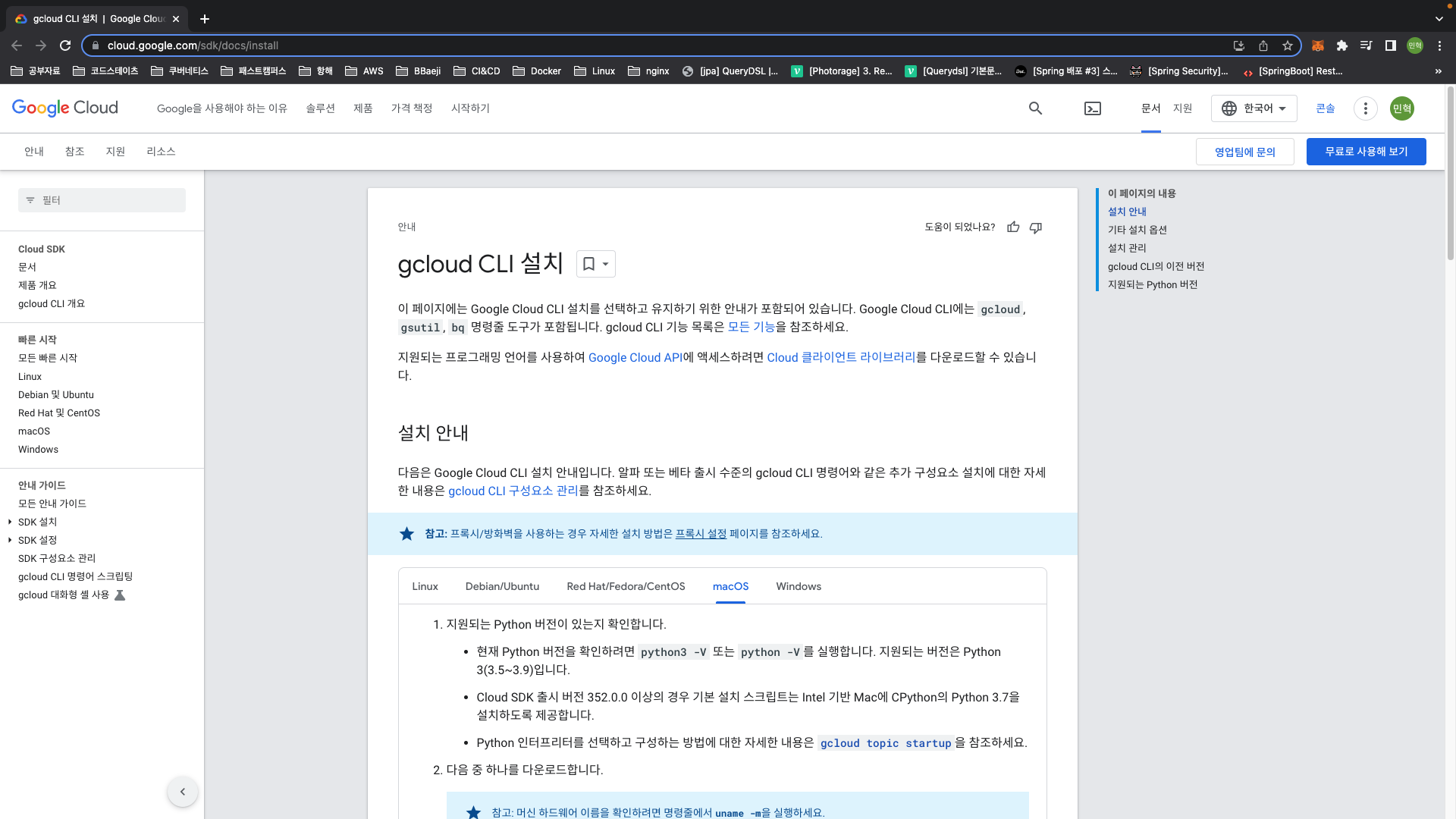
필자는 macOS다 설치 안내에 나와있는대로 설치했다면 문제 없이 gcloud 명령어가 쳐질거다
이번에는 로컬에서 kubectl 설치 해보자
https://kubernetes.io/ko/docs/tasks/tools/#kubectl
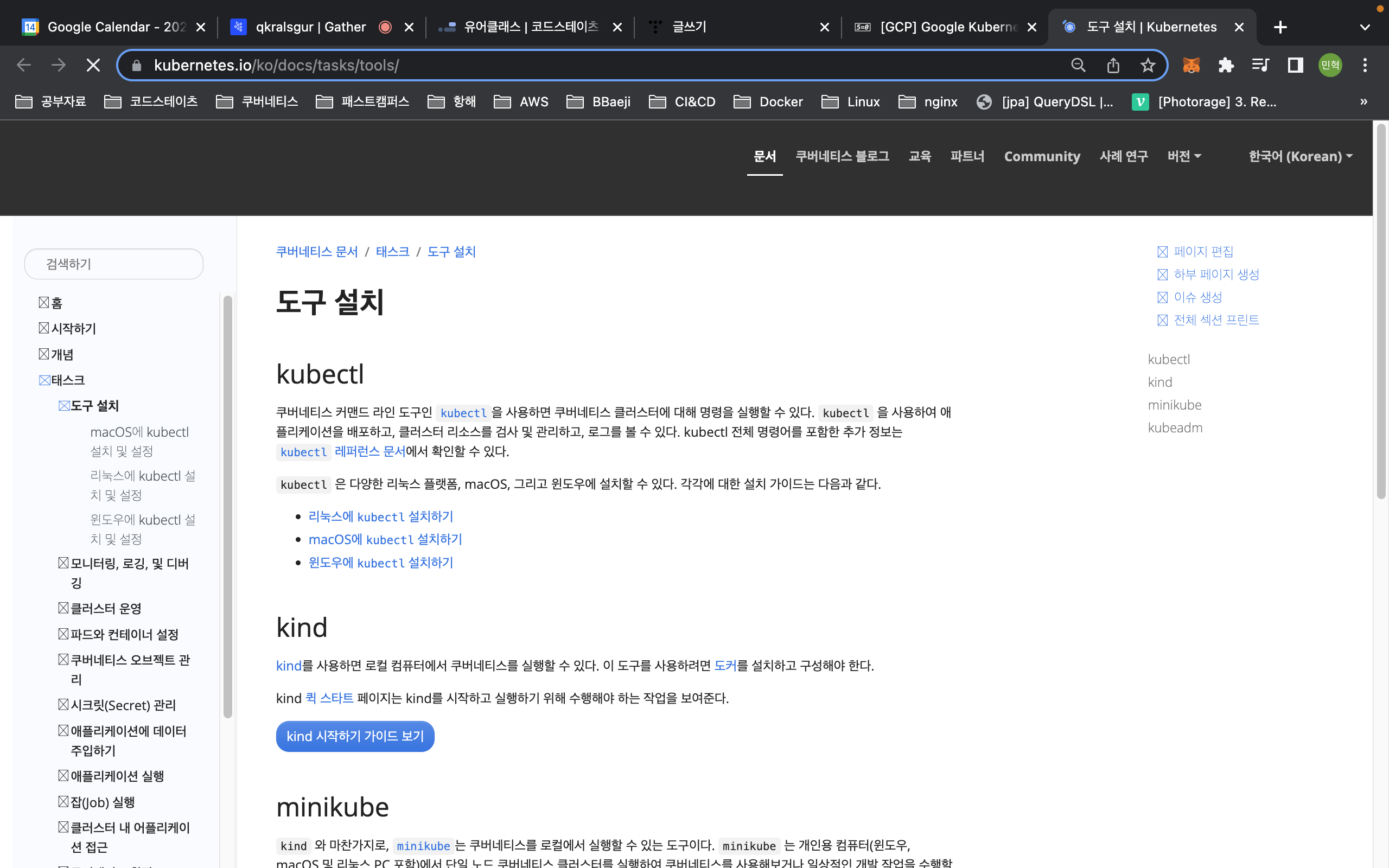
마지막으로 로컬 터미널에서 사용할 수 있게 세팅해보자
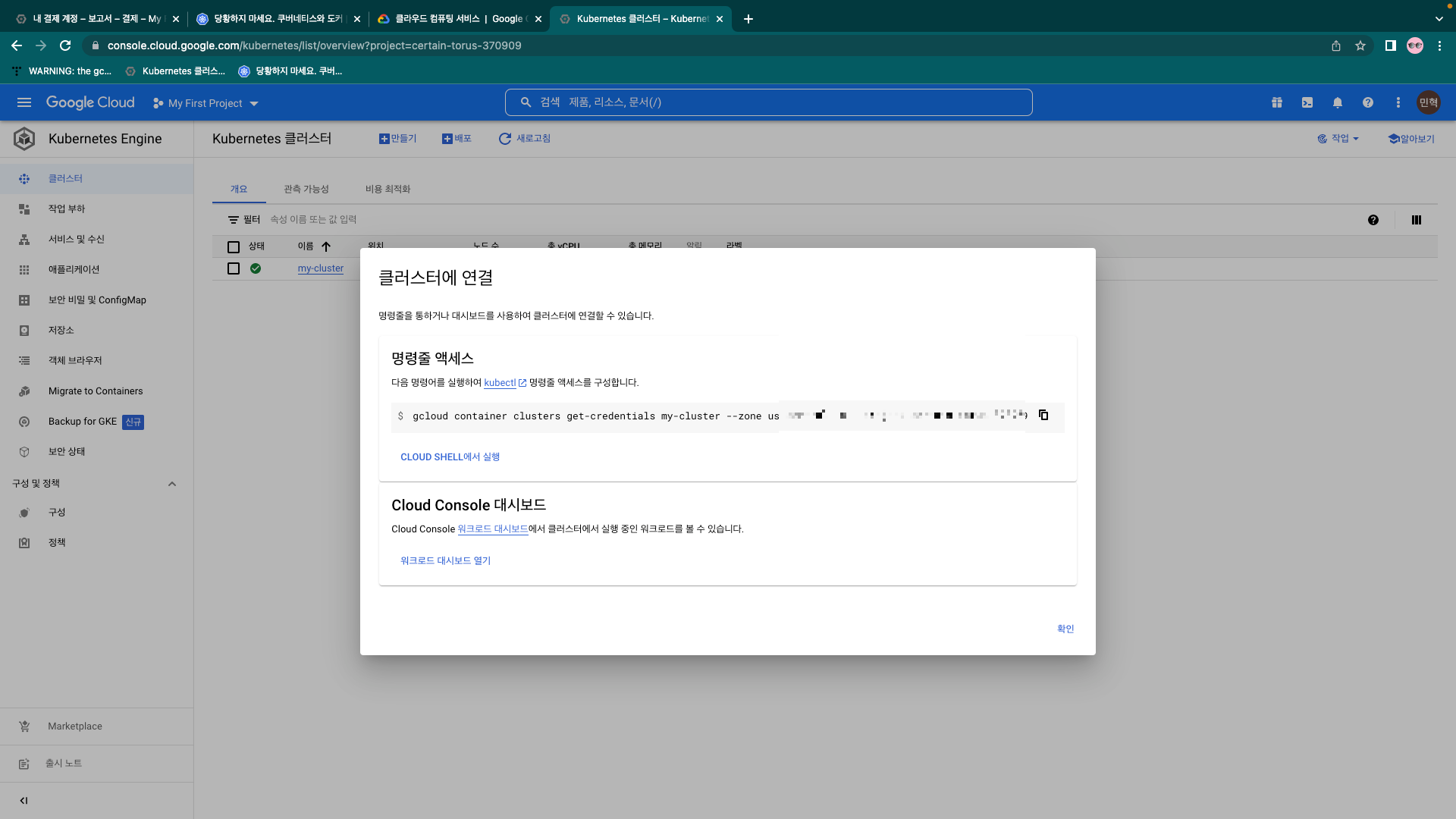
위의 명령어를 터미널에 입력해주자 입력했다면 로컬에서 직접 클러스터에 접속할 수 있다.
아마 kubectl 명령어를 사용하는 도중
WARNING: the gcp auth plugin is deprecated in v1.22+, unavailable in v1.25+; use gcloud instead. To learn more, consult https://cloud.google.com/blog/products/containers-kubernetes/kubectl-auth-changes-in-gke
이와 같은 오류가 발생하는데 우선 오류 메시지에 출력되는
https://cloud.google.com/blog/products/containers-kubernetes/kubectl-auth-changes-in-gke 로 이동한다.
gke-gcloud-auth-plugin을 설치해주고
$ gcloud components install gke-gcloud-auth-pluginvsrsion을 확인해주자
$ gke-gcloud-auth-plugin --version
플러그인을 사용하기위해 환경변수 등록을 한다
$ export USE_GKE_GCLOUD_AUTH_PLUGIN=True$ source ~/.bashrc명령어를 입력해주고 gcloud를 최신 버전으로 업데이트하자.
$ gcloud components update마지막으로 생성한 클러스터 이름으로 바꿔주면 전에 거슬렸던 오류가 발생하지않는다.
$ gcloud container clusters get-credentials CLUSTER_NAME![[K8s] GKE(구글 쿠버네티스 엔진) 세팅 방법](https://img1.daumcdn.net/thumb/R750x0/?scode=mtistory2&fname=https%3A%2F%2Fblog.kakaocdn.net%2Fdn%2FsytSg%2FbtrTGQPU8mq%2F3P1Q6eOD9LKIMcLKJgGPBK%2Fimg.png)